반응형


처음부터 끝까지 따라만 하면 되는 종합소득세 신고 방법
홈택스 신고, 어렵게만 느껴지시나요?
저도 처음엔 복잡하고 막막했는데요, 몇 번 해보니 생각보다 단순하더라고요!
이 글에서는 홈택스로 종합소득세 신고를 처음 하시는 분들을 위해
실제 신고 과정 하나하나를 따라 하실 수 있도록 정리해봤어요.
모르면 당하는 세금, 이제 홈택스로 똑똑하게 신고해볼까요?
목차
- 홈택스 이용 전 사전 준비사항
- 홈택스 접속과 로그인 방법
- 종합소득세 신고 메뉴 위치 찾기
- 신고서 작성 절차 및 입력 방법
- 공제 항목 선택 및 절세 전략
- 신고서 제출 후 확인 및 납부 방법
- 자주 발생하는 오류와 해결법
1. 홈택스 이용 전 사전 준비사항


홈택스를 이용하기 위해선 몇 가지 준비물이 필요해요.
- 공동인증서 또는 간편인증 (민간인증서 포함)
- 소득 및 지출 증빙자료 (세금계산서, 영수증 등)
- 주민등록번호와 사업자등록번호 (해당 시)
이 모든 걸 미리 준비해두면 중간에 끊기지 않고 수월하게 신고를 마칠 수 있습니다!
저는 처음엔 공동인증서 등록이 안 돼서 한참 헤매기도 했어요. 꼭 사전에 확인해보세요.
2. 홈택스 접속과 로그인 방법


홈택스는 www.hometax.go.kr에서 접속 가능합니다.
상단 메뉴에서 '로그인' 버튼을 누른 후 인증 방식에 따라 로그인해 주세요.
저는 요즘은 공동인증서보다 간편인증(카카오, PASS 등)을 주로 사용하고 있는데,
로그인 속도도 빠르고 훨씬 편하더라고요.
국세청 홈택스
www.hometax.go.kr
3. 종합소득세 신고 메뉴 위치 찾기
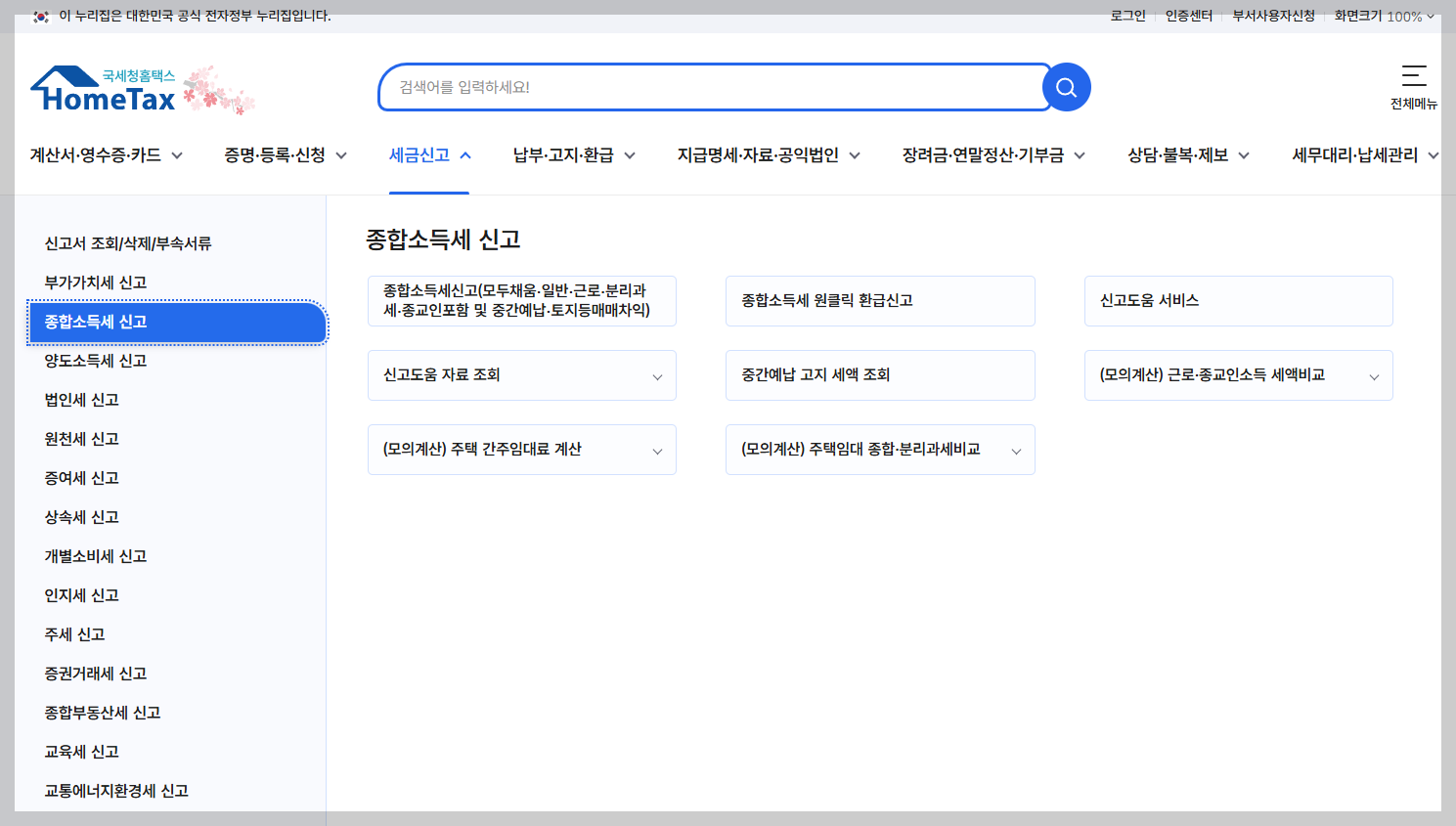

로그인 후에는 상단 메뉴에서 아래 순서대로 접근해보세요.
[신고/납부] > [세금신고] > [종합소득세]
여기서 ‘정기신고작성’을 클릭하면 본격적인 신고가 시작됩니다.
간단해 보이지만 메뉴가 숨겨져 있어서 처음엔 찾는 데 조금 헷갈릴 수 있어요.
그래서 캡처해두거나 즐겨찾기 등록해두는 것도 추천드려요!
4. 신고서 작성 절차 및 입력 방법
신고 절차는 홈택스가 꽤나 친절하게 안내해주기 때문에 따라만 가도 무난합니다.
- 기본정보 확인
- 소득 항목 선택 – 사업소득, 기타소득 등
- 소득 금액 입력 – 홈택스가 불러온 금액 확인 및 수정
- 경비 입력 – 증빙자료가 있는 경비를 입력하면 공제 가능
- 세액공제/감면 선택
- 자동계산된 세액 확인
이 부분에서 가장 중요한 건 ‘경비’와 ‘공제’ 항목을 최대한 꼼꼼하게 챙기는 거예요.
제가 실수로 빼먹은 교육비가 있어서 환급이 적게 들어온 경험도 있었답니다.
5. 공제 항목 선택 및 절세 전략

절세의 핵심은 ‘공제’입니다!
- 기본공제: 본인, 배우자, 부양가족 1인당 150만 원
- 의료비공제: 총급여의 3% 초과분
- 교육비공제: 본인 및 자녀의 교육비
- 기부금공제: 지정기부금, 종교단체 포함
- 보험료, 연금저축공제 등
이 공제 항목은 홈택스에 자동으로 뜨기도 하지만,
직접 영수증을 업로드해야 적용되는 항목도 있으니 꼭 확인하세요!
저는 국세청 연말정산 간소화 서비스를 통해 자료를 한 번에 불러왔는데 정말 편했어요.
6. 신고서 제출 후 확인 및 납부 방법
모든 내용을 입력하고 ‘신고서 제출’을 클릭하면 끝!
그다음은 납부할 세액을 확인하고 납부 방법을 선택하면 됩니다.
- 계좌이체
- 카드결제 (수수료 있음)
- 가상계좌 입금
- 지로/페이코 등 간편납부
납부 기한을 넘기면 가산세가 발생하니, 신고 후 바로 납부까지 마무리하세요.
저는 카드납부를 했다가 수수료를 보고 계좌이체로 변경했어요.
7. 자주 발생하는 오류와 해결법

홈택스에서 자주 마주치는 오류는 다음과 같아요.
- 인증서 오류: 인증서 갱신 안 됐거나 브라우저 호환성 문제
- 불러온 소득정보 누락: 수기 입력으로 직접 추가 필요
- 공제 항목 반영 안됨: 영수증 누락이나 형식 오류
- 세액 과다 발생: 경비 누락, 공제 항목 누락 등이 원인
이럴 땐 고객센터(126번)나 홈택스 상담봇, 채팅상담을 활용해보세요!
저는 채팅상담으로 문제를 금방 해결했던 경험이 있어요. 생각보다 친절하고 빠릅니다!
❓ 자주 묻는 질문 (FAQ)
Q.홈택스 신고는 모바일로도 가능한가요?
네, 모바일 홈택스 앱에서도 가능합니다. 다만 PC버전보다 입력 기능은 제한적입니다.
Q.신고 도중 저장은 되나요?
네, 중간 저장 기능이 있어 언제든지 이어서 작성 가능합니다.
Q.경비 입력은 반드시 증빙이 있어야 하나요?
절세를 위해선 증빙이 있는 지출만 인정받을 수 있어요. 특히 3만원 초과는 필수입니다.
Q.세금 납부는 언제까지 하나요?
2025년 5월 31일까지입니다. 늦으면 가산세 부과되니 꼭 지켜주세요.
Q.홈택스로 신고한 후 수정 가능한가요?
네, 제출 후 ‘신고내역 조회’에서 수정 신고 가능합니다.
홈택스로 종합소득세 신고, 해보니까 어떠셨어요?
혹시 중간에 헷갈리거나 막히셨던 부분 있으셨나요?
“가장 어려웠던 항목” 또는
“이 기능은 진짜 편했다!” 하는 팁이 있다면 댓글로 공유해 주세요!
서로의 노하우가 큰 힘이 될 수 있답니다!
저도 처음엔 두려웠지만, 홈택스를 제대로 알고 나니
매년 신고가 훨씬 수월해졌어요.
여러분도 이 글 따라 한 번만 해보시면 정말 ‘할 만하다’ 느끼실 거예요!
반응형
'잡학사전' 카테고리의 다른 글
| 가족 간 금전거래, 증여세 안 내는 법!(가족간 금전차용증 양식-다운로드) (1) | 2025.05.12 |
|---|---|
| 건설공사 설계변경 시 산업안전보건관리비 계상방법(엑셀파일-다운로드) (14) | 2025.05.01 |
| 2025년 꼭 알아야 할 종합소득세 신고 준비와 꿀팁 정리 (4) | 2025.04.19 |
| 서울 지반침하 고위험지역(상세주소) (1) | 2025.04.11 |
| 2025년 신축 아파트 입주전 사전점검 체크리스트 (다운로드) (1) | 2025.04.11 |



